Drafts
Übersicht
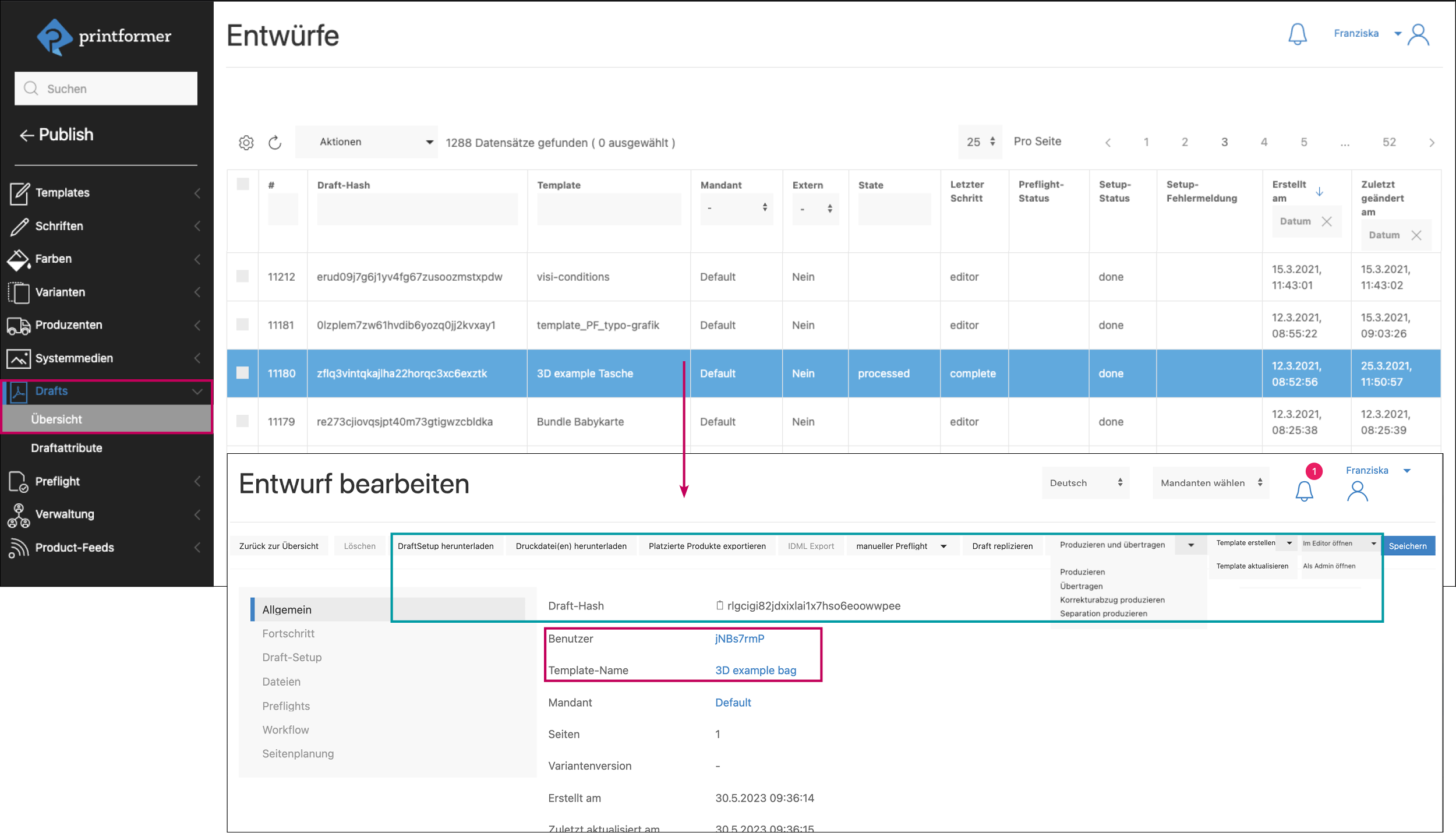
Sobald ein printformer Template im Editor bearbeitet wurde entsteht daraus ein Draft (Entwurf) und dieser wird in der Übersicht (inkl. Angaben zu Status, letztem Schritt und Fehlermeldung) aufgelistet.
Über das Grid kann entsprechend gesucht oder gefiltert werden.
Draft
Per Klick können die einzelnen Drafts ausgewählt und im Detail betrachtet werden:
Allgemein: Draft-Hash, Benutzer, Template-Name, Mandant, Anzahl der Seiten, Variantenversion, Erstellungs- und Bearbeitungsdatum. Hier besteht eine direkte Verlinkung zum Benutzer, den diesen Draft erstellt hat, sowie zum Template.
Fortschritt: Anzahl Personalisierungen, letzter Schritt, Prozess-ID, Status
Draft-Setup: Draft-Eigenschaften (Setup-Status, Setup-Fehlermeldung, Draft-Parameter, ggf. Benutzerdefinierte Attribute etc.)
Dateien: Auflistung aller im Template enthaltenen Dateien, inkl. Download-Möglichkeit dieser und der Druckdaten (falls bereits produziert)
Preflights: (wenn vorhanden) Anzeige der Preflight-Pläne und Status
Workflow: Auflistung der mit dem Draft/Entwurf verbundenen Workflows
Seitenplanung: Name, Code, Status, verwendeter Feed, Erstellungs- und Bearbeitungsdatum, Auflistung aller im Draft platzierten Produkte. Unter Feed kann dem Draft (nachträglich) ein anderer Feed zugewiesen werden.
Verwendete Artikeltemplates: sofern im Template befüllte Container existieren, werden hier die darin enthaltenen Artikeltemplates aufgelistet, zusätzlich erscheint ein Hinweis wenn seit der letzten Bearbeitung des Drafts eines der verwendeten Artikeltemplates überarbeitet wurde.
Weitere Funktionen:
Im Editor öffnen: wenn der Draft noch nicht produziert wurde kann er erneut im Editor geöffnet und bearbeitet werden (Voraussetzung der User besitzt Draft-Rechte).
Als Admin öffnen: hiermit kann der Draft, auch wenn bereits die Druckdaten erstellt wurden, erneut im Editor geöffnet und bearbeitet werden (Voraussetzung der User besitzt Draft-Admin-Rechte)
Hinweis: wird ein Template als Admin geöffnet sind im Template die alle BlockSettings deaktiviert (dh alle Elemente können ohne Einschränkungen bearbeitet werden).
Über den Button Admin-Mode können die BlockSettings wieder aktiviert werden: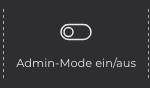
Als Ersteller öffnen: im Editor werden die Settings des Users, der den Draft erstellt hat (anstelle der eigenen)
Der Submenü-Punkt Als Ersteller öffnen ist ein Spezialfall, der nur in bestimmten Einzelfällen zur Anwendung kommt.Theme-Auswahl: sofern im System das Feature Themes aktiviert ist kann zusätzlich zur Öffnen als Auswahl, aus den vorhandenen Themes ausgewählt werden. (In diesem Fall wird über den Button Im Editor öffnen ein Pop-Up-Fenster geöffnet mit zwei Drop-Down-Feldern.)
Block-Settings bearbeiten: Feature Template Designer - Betaversion
Sobald der Draft produziert wurde kann er nur noch (mit entsprechenden Benutzerrechten) als Admin geöffnet werden, es erscheint ansonsten eine entsprechende Fehlermeldung. Dadurch wird verhindert, das nachträglich Veränderungen am Draft vorgenommen werden und dieser dann nicht mehr mit den Druckdaten übereinstimmt.
Template erstellen: aus dem Draft wird ein neues (Master- oder Seiten-)Template erstellt.
Bei mehrseitigen Drafts kann (per Checkbox) auch ein Bundle erstellt werden (dabei werden automatisch Seitentemplates erstellt und dem Template zugewiesen). Zusätzlich können aus im Draft platzierten Artikeltemplates(per Checkbox) neue Artikeltemplates erstellt werden, diese werden dann mittels Prefilling verknüpft. (Die Artikeltemplate-Zuweisung aus dem Ursprungs-Template bleibt auch ohne Aktivieren der Checkbox bestehen.)
Soll das Template nachträglich verändert werden kann diese ebenfalls hier vorgenommen werden; bei einem Draft der aus einem Draft-Template erstellt wurde, erscheint ein Submenü Template aktualisieren. (Dadurch muss bei Änderungen kein neues Template erstellt werden.)Produzieren und Übertragen: Druckdaten erstellen und Versenden (sofern ein entsprechender Produzent angelegt ist). Über die Submenüs kann zwischen Produzieren (der Download ist dann nur in diesem Menü oder per API möglich) sowie Übertragen (Druckdaten werden analog des Produzentprofils versendet, und der Dateiname entsprechend angepasst) ausgewählt werden.
Die Generierung der Drafts erfolgt nicht sofort, sondern wird nacheinander in einer Warteschlange (async) abgearbeitet. Daher kann es unterschiedlich lange dauern, je nachdem, bei wie vielen Drafts vorher bereits das Processing angestoßen wurde.
Draft replizieren: erstellt eine Kopie des ausgewählten Drafts (neuer Draft-Hash)
manueller Preflight: Auswahl und Ausführung eines Preflight-Plans (sofern dieses Feature im System aktiviert ist)
IDML Export (nur vorhanden sofern dieses Feature im System aktiviert ist)
Platzierte Produkte exportieren: CSV-Export der im Draft eingefügten Produkte aus dem Feed
Druckdatei(en) herunterladen (erst nach Produzieren möglich)
DraftSetup herunterladen: hier kann die Übersicht der Draft-Eigenschaften heruntergeladen werden
Drafts können nur über die API und nicht manuell gelöscht werden, der Button Löschen ist trotzdem aus technischen Gründen vorhanden.
Draft-Grid

Folgende Informationen zum Draft können über das Grid angezeigt/gefiltert werden:
Bezeichnung | Erklärung | |
|---|---|---|
Draft-Hash | Unique identifier des Drafts | |
Template | Name des Templates mit dem der Draft erstellt wurde | |
Mandanten | Anzeige des Mandanten über den der Draft erstellt wurde | |
Extern (Status bezieht sich darauf ob der Ersteller des Drafts ein Externer ist) | Ja | Draft wurde per API erstellt |
Nein | Draft wurde über den Adminbereich oder ClosedShop erstellt | |
Besitzer | Benutzer Identifier, des Draft-Erstellers | |
State (aktueller Status) | pending | ausstehend (die Druckdatengenerierung wurde angestoßen aber noch nicht ausgeführt.) |
in-process | in Produktion (Druckdatei wird generiert) | |
failed | Druckdatengenerierung ist fehlgeschlagen, eine entsprechende Fehlermeldung wird unter Fortschritt (nach Öffnen des Drafts) angezeigt) | |
processed | Druckdaten wurden generiert (Bestellungsprozess ist abgeschlossen) | |
Letzter Schritt | init | Draft wurde erstellt (über API), jedoch noch nicht im Editor geöffnet |
upload | (nur für Templates mit Verwendung Upload) eine PDF-Datei wurde im Editor hochgeladen | |
editor | Draft wurde von User im Editor bearbeitet und abgebrochen (bspw. Rücksprung über Hauptmenü zum Shop, Browser geschlossen) | |
preview | aus dem Editor wurde in die Preview gesprungen und von dort abgebrochen (Browser geschlossen) | |
complete | Draft wurde abgeschlossen (nach der Preview über Hauptmenü fertiggestellt) | |
cancel | Bearbeitung abgebrochen (Wird eine cancel url beim Einsprung in den Editor übergeben, gibt es einen Abbrechen-Button. Dadurch entsteht dieser Status) | |
halt | Bearbeitung pausiert | |
Setup-Status | done | Draft wurde erstellt |
error | Draft konnte nicht erstellt werden (Grund dafür wird in Setup-Fehlermeldung angezeigt) | |
Setup-Fehlermeldung | Anzeige der Setup-Fehlermeldung (in Verbindung mit Seitenplanung und Feed) | |
Draft-Attribut | Sofern Draft-Attribute erstellt und (per API) an einen Draft übergeben wurden, werden sie hier entsprechend angezeigt. | |
Erstellt am | Erstellungsdatum | |
Zuletzt geändert am | Änderungsdatum | |

Über den Einstellungsbutton kann zusätzlich ausgewählt werden, welche Informationen engeblendet werden sollen. (Bspw. können bei vielen Draft-Attributen diese hier abgewählt werden, um die Darstellung übersichtlicher zu halten)
Draftattribute
Benutzerdefinierte Attribute können bei der Erstellung eines Drafts übergeben und per API aktualisiert werden. Danach können sie als Datenquelle per DataKeys verwendet werden.
Anwendungsbeispiele:
Die Bestellnummer wird von einem Shopsystem an den printformer übergeben, damit diese im Anschluss im Dateinamen (Produzenten) verwenden kann. Dafür wird bspw. ein Draftattribut mit dem Namen/DataKey pf-ca-bestellnummer erstellt.
Um vom Shop Informationen an das Preflight weiterzugeben (bspw. 1C oder 4C) kann ein Draftattribut angelegt werden, das der Shop über die API befüllt. Der DataKey kann dann im Jobticket als Platzhalter verwendet werden.
